編集者の評価: ユーザーの評価:[合計: 0 平均: 0] @media(最小幅: 500px) { } @media(最小幅: 800px) { }
Cloud Office AI は、AI を利用した無料のアプリケーションであり、高品質で魅力的なコンテンツを数秒で作成できます. Cloud Office AI を使用して、テキスト コンテンツ (ドキュメント) と魅力的な AI 画像を作成して、コンテンツへのエンゲージメントを高めることができます。
Cloud Office AI は、多くの機能も備えています。 、ブログのイントロ、ブログの概要、ニュースレターなどのすぐに使用できるテンプレートを使用して、コンテンツの作成を合理化できます。この機能は有料ユーザーのみ利用可能です。
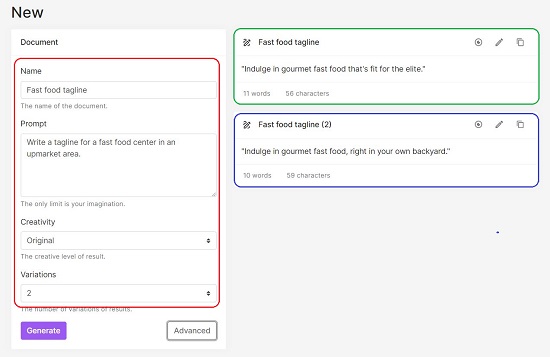
Cloud Office AI の作業は非常に単純明快です。コンテンツは 3 つのステップでわずか 1 分ほどで準備できます。 AI コンテンツ生成のリクエストの詳細な説明をフォームに送信するだけで、どこでも使用できる高品質の結果が得られます。このプロセスがどのように機能するかを簡単に見てみましょう。
作業中:
1. このリンクをクリックして Cloud Office AI に移動し、無料アカウントに登録してください。これにより、生成したすべてのコンテンツを作成したり、表示および追跡したりできる Cloud Office AI ダッシュボードに移動します。
2.テキスト コンテンツを作成するには、左側のパネルで [ドキュメント] をクリックし、[新規] ボタンをクリックします。
3.ドキュメントに名前を割り当て、[プロンプト] ボックスにいくつかの単語を入力して、生成するコンテンツを説明します。
4. [詳細] ボタンをクリックして、創造性レベルのオリジナル、想像力、決定論などを選択し、ドロップダウン リストを使用してバリエーションの数を選択できます。
5.最後に、[生成] ボタンをクリックして、Cloud Office AI が入力を処理するまでしばらく待ちます。結果は入力フォームの右側に表示されます。
6.結果ボックスの右上にある対応するアイコンをクリックして、コンテンツをコピーしたり、Cloud Office AI エディタで編集したりできます。
7. AI 画像を作成するには、左パネルの [画像] リンクをクリックし、[新規] ボタンをクリックします。次のステップは、画像生成フォームに入力することです。
8.画像に名前を割り当て、その説明を入力します。最良の結果を得るには、説明をできるだけ詳細にすることが不可欠です。
9.次に、それぞれのドロップダウンを使用して、スタイル、メディア、フィルター、および解像度を選択します。デフォルトでは、画像バリエーションの数は 1 に設定されています。[詳細設定] ボタンをクリックして、最大 4 に変更できます。
10.上記のすべての手順を完了したら、[生成] ボタンをクリックし、Cloud Office AI がすべての入力を処理するまでしばらく待ちます。
11.生成された画像はフォームの右側に表示されます。 「表示」アイコンをクリックすると、元のサイズで画像を表示できます。右上の「ダウンロード」アイコンをクリックして、画像を JPG 形式でシステムに保存します。
12.左側のパネルにある [ダッシュボード] リンクをクリックして、ダッシュボードに移動し、最近のアクティビティを表示したり、生成した単語、ドキュメント、画像の数を追跡したりできます。
Cloud Office AI の無料版では、1 か月あたり最大 5 つの画像と 50 のドキュメント、合計 5000 ワードを使用できます。この制限を解除するには、プレミアム プランに登録します。価格モデルの詳細については、ここをクリックしてください。プレミアム プランでは、コンテンツ生成要件を合理化するためのすぐに使用できるテンプレートも利用できます。
結びのコメント:
Cloud Office AI は、AI ベースのテキストを生成するためのシンプルで効率的なツールです。画像コンテンツだけでなく、1 つの屋根の下で非常に迅速かつ簡単に。このプラットフォームは、クリエイターの働き方に革命をもたらす最先端の AI テクノロジーに基づいています。試してみてください。ご感想をお聞かせください。
ここをクリックして Cloud Office AI に移動
>
